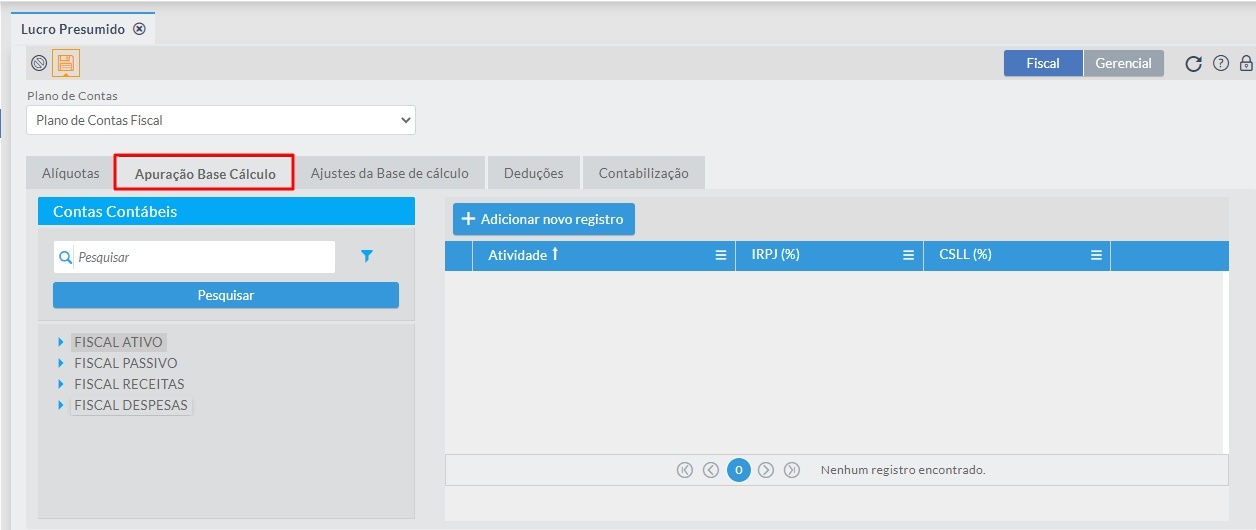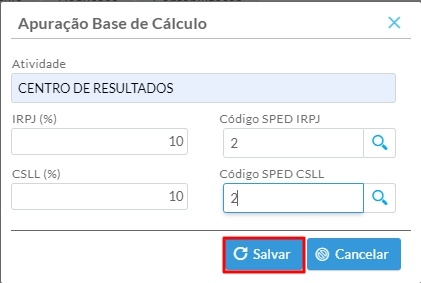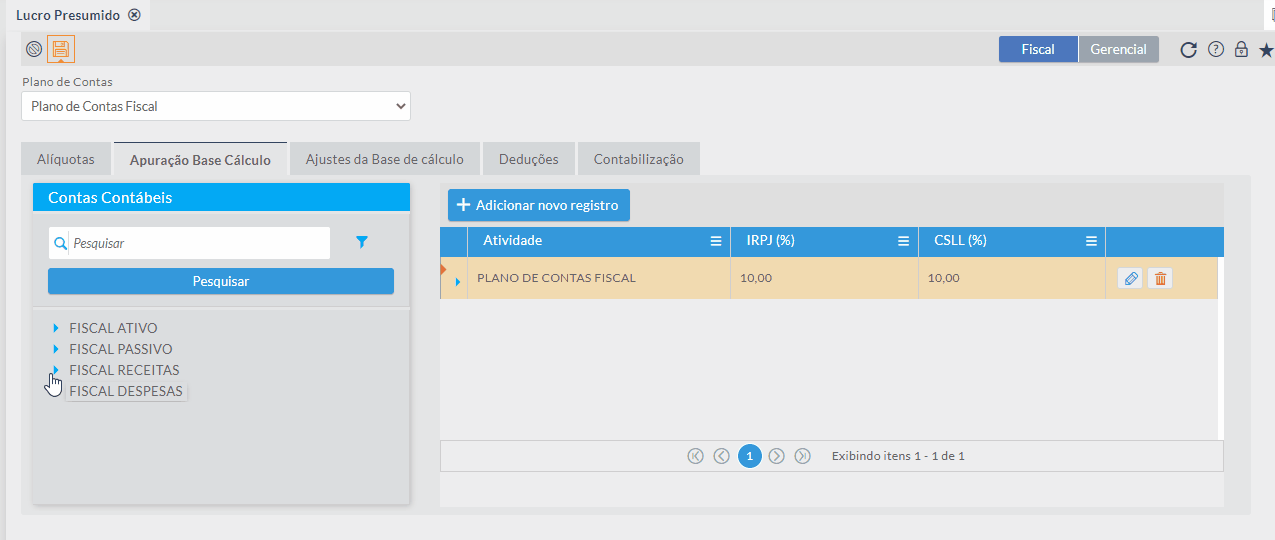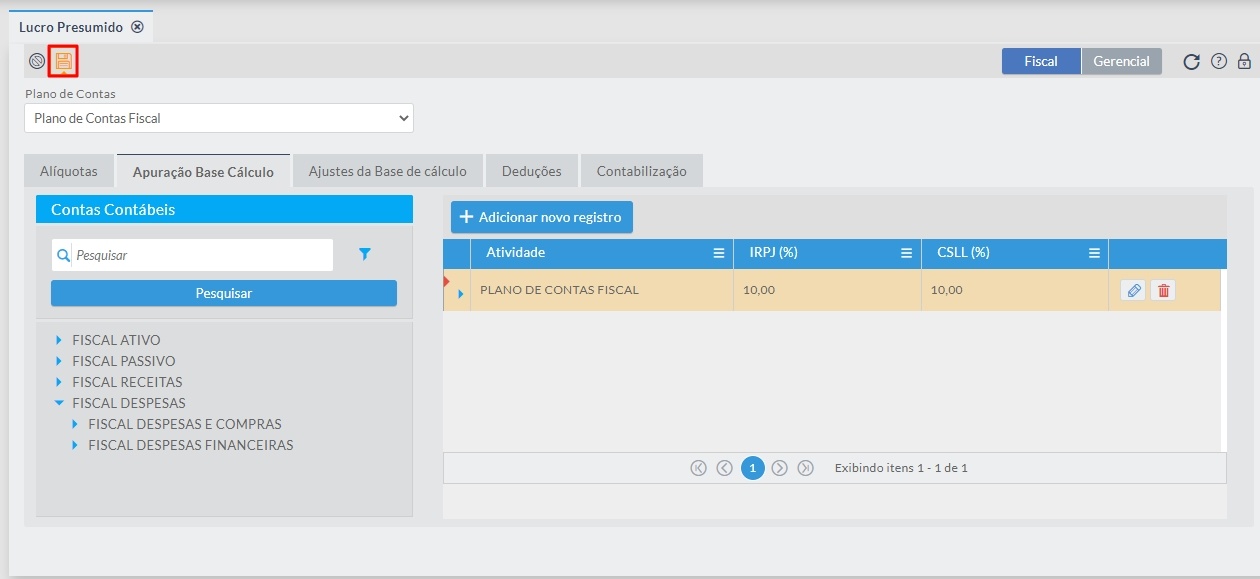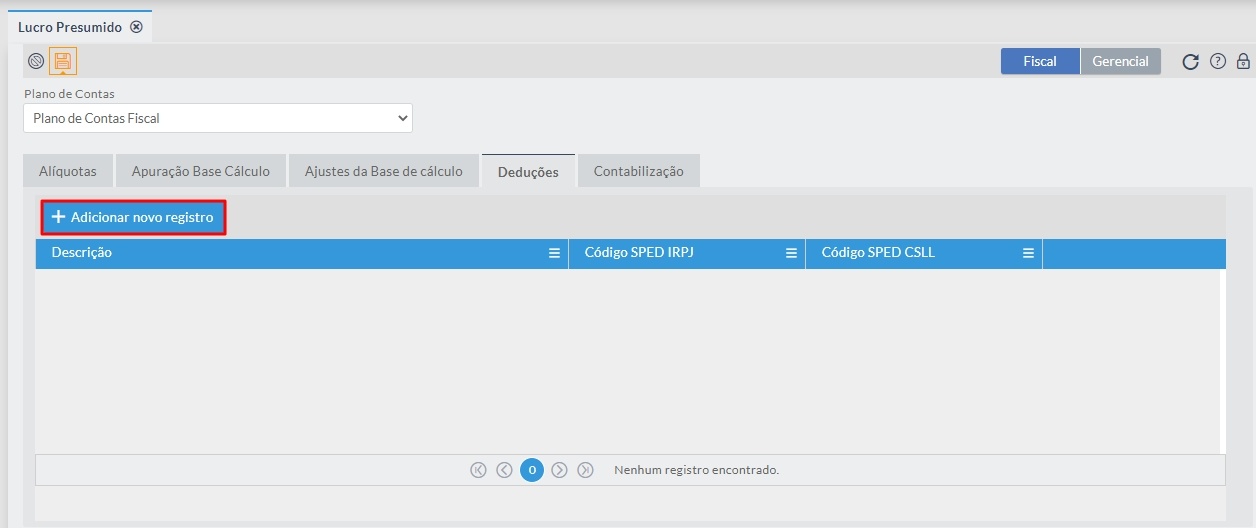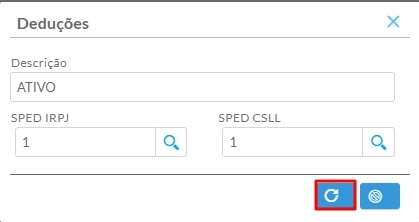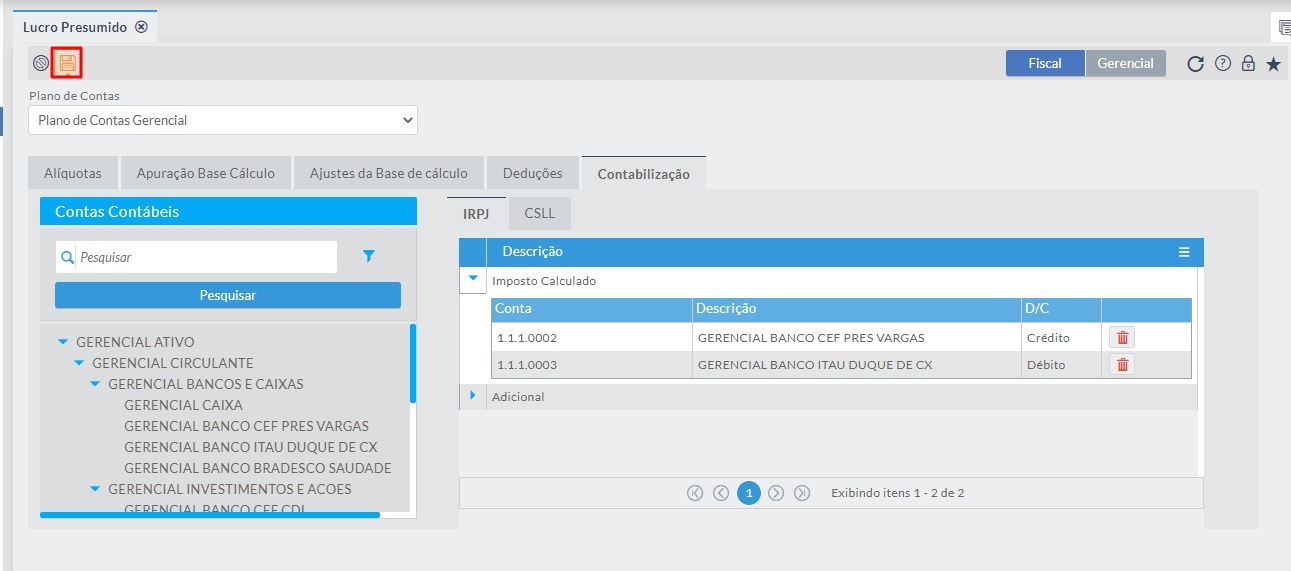...
- Visão Geral
- Exemplo de utilização
- Tela Lucro Presumido
- Outras Ações / Ações relacionadas
- Tela Lucro Presumido
- Principais Campos e Parâmetros
- Tabelas utilizadas
01. VISÃO GERAL
Realizar a configura;ção do Lucro Presumido na empresaLucro Presumido é uma opção de tributação para apuração do Imposto de Renda (IRPJ) e da Contribuição Social sobre o Lucro Líquido (CSLL) da pessoa jurídica.
02. EXEMPLO DE UTILIZAÇÃO
...
Possuir acesso ao módulo Contábil e suas aplicações.
Ter realizado o :
...
...
- Configuração do LALUR - Empresa.
01. VISÃO GERAL
Após definir o tipo de apuração à qual a empresa esta está sujeita, você deverá configurar o LALUR para Lucro Presumido.
...
Acesse o Módulo Contábil, clique no menu Configuração, em seguida clique em Lucro Presumido.
 Image Added
Image Added
 Image RemovedImagem 1 - Menu
Image RemovedImagem 1 - Menu
Selecione o Plano de Contas a ser configurado:
 Image Removed
Image Removed Image Added
Image Added
Imagem 2 - Lucro Presumido
| Dica |
|---|
Clique no nome da guia para expandir |
| Informações |
|---|
Aba | | Expandir |
|---|
Configure as informações de cada uma das abas abaixo: IRPJ: Informe a a alíquota de IRPJ (Imposto de Renda de Pessoa Jurídica) à qual a empresa está enquadrada, sem considerar a alíquota adicional. CSLL: Informe a alíquota de CSLL à qual a empresa está enquadrada Adicional IRPJ: Informe a alíquota adicional do IRPJ que será aplicada somente quando a base de cálculo ultrapassar o valor especificado no campo Aplicar adicional a partir. Aplicar Adicional à a Partir: Informe o valor base mensal que a alíquota adicional IRPJ será aplicada. 
Imagem 3 - Lucro Presumido
Após informar/configurar todos os campos necessários, clique para salvar a configuração. 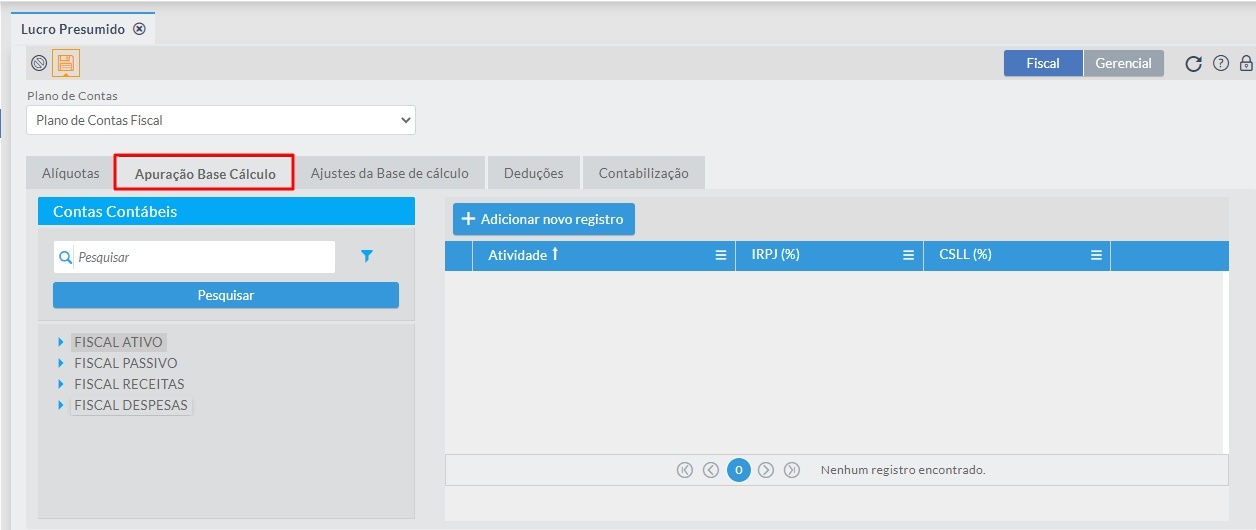
Imagem 4 - Lucro Presumido
| Informações |
|---|
| Expandir |
|---|
| title | Clique para maiores informações |
|---|
| | Os códigos SPED de IRPJ e CSLL são cadastrados por meio da aplicação LALUR - Tabelas Padrão SPED. |
|
|
| Informações |
|---|
Aba Calculoexpand | Para realizar as configurações da base de CalculoCálculo, clique no botão Adicionar novo registro. 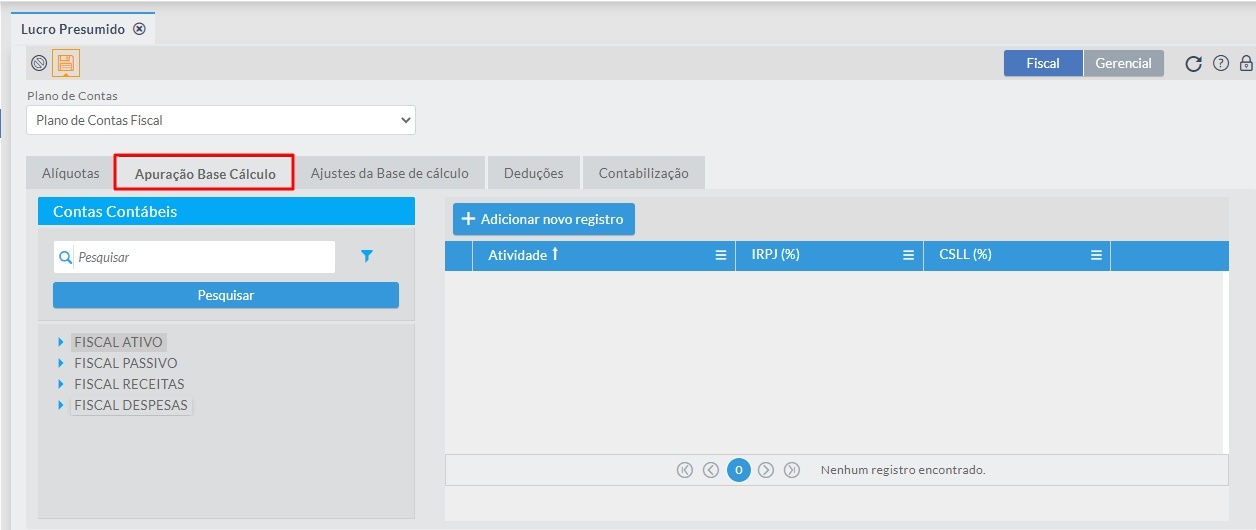 Imagem 5 -Apuração Base de Calculocálculo Imagem 5 -Apuração Base de Calculocálculo
Informe as configurações de tributações e códigos da Tabela SPED que representam o Impacto no LALUR que este registro realizará :da na empresa e salve - as em seguida. 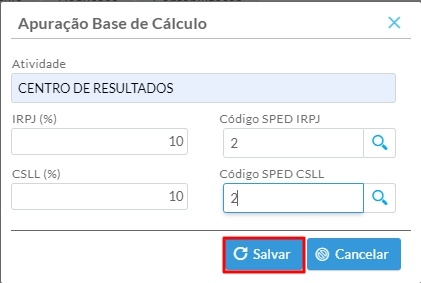
Imagem 6 -Apuração Base de Calculocálculo
Localize a conta na árvore do Plano de Contas, clique e segure com o botão esquerdo do mouse e arraste a conta até o campo desejado:  Imagem 7- Localize a Conta Imagem 7- Localize a Conta
| Expandir |
|---|
title | Clique para maiores informações| Informações |
|---|
Caso hajam operações cujos percentuais de presunção sejam diferentes, haverá necessidade de criar um novo registro, informar os percentuais de presunção e vincular as contas e códigos das tabelas de SPED ao novo registro criado. |
Após informar/configurar todos os campos necessários, clique para salvar as alterações.  Image ModifiedImagem 8 - Salvar Image ModifiedImagem 8 - Salvar
| infomrações |
| Informações |
|---|
Ajustes da expand | A aba Ajustes da Base de Cálculo possibilita ao usuário criar registros que realizarão Adições e/ou Exclusões na base de Cálculo dos impostos. Após criar os registros, o usuário deverá vincular a cada registro criado às respectivas contas, para que seus saldos possam ser transportados para a apuração. Para cadastrar, adicione um registro: 
Imagem 9 - Ajustes da Base de cálculo Informe um Código,, Descrição, Tipo e os Códigos da Tabela SPED que representam o Impacto no LALUR que este registro realizará:  Image Modified Image Modified
Imagem 10 - Adições/Exclusões | Informações |
|---|
| Expandir |
|---|
| title | Clique para maiores informações |
|---|
| Os códigos SPED de IRPJ e CSLL são cadastrados por meio da aplicação LALUR - Tabelas Padrão SPED.. |
Localize a conta na árvore do Plano de Contas, clique e segure com o botão esquerdo do mouse e arraste até o campo específico: 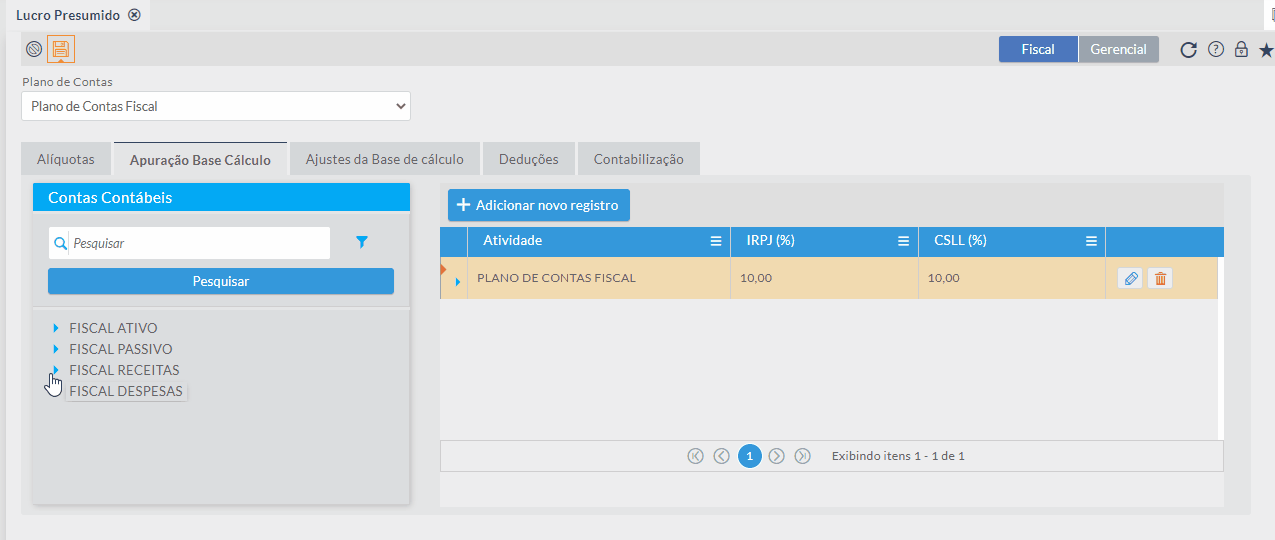
Imagem 11 - Campo Específico | Informações |
|---|
| Expandir |
|---|
| title | Clique para maiores informações |
|---|
| Após definir quais contas irão compor a Parte A do LALUR é necessário que esses Impactos sejam associados aos lançamentos contábeis para que os saldos desses lançamentos possam compor o saldo dos Impactos do LALUR a serem demonstrados na Apuração IRPJ/CSLL. O vínculo poderá ser realizado em dois momentos distintos, são eles: - Na escrituração do Lançamento: Quando a conta está vinculada a um registro da Parte A do LALUR, ao selecionar a conta para realização de um determinado lançamento, o sistema exibirá uma caixa de seleção para que o usuário selecione o impacto que o lançamento apresentará no LALUR.
- Após a escrituração do Lançamento: Utilizando a aplicação de Consulta de Lançamentos da Parte A LALUR.
|
Após informar/configurar todos os campos necessários, clique em para salvar as alterações. 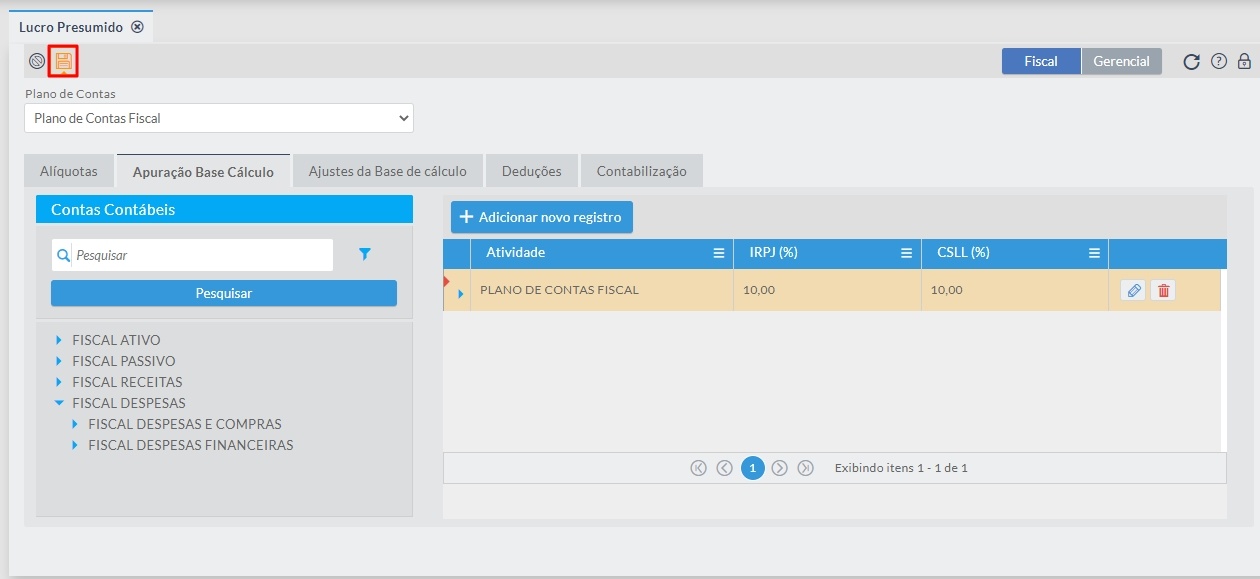
Imagem 12 - Salvar informações
| |
| Informações |
|---|
Aba expand | Na aba Deduções o usuário deverá criar o registro de cada uma das deduções legais a que possui direito, sejam elas para o IRPJ, CSLL ou ambos. | Aviso |
|---|
- Caso a dedução atenda somente a um imposto, o usuário deverá informar o código das tabelas de SPED apenas referente ao imposto amparado.
- Quando a dedução atende aos dois impostos, o usuário deverá criar apenas um registro e informar os códigos das tabelas do SPED dos dois impostos.
- Nas deduções não será possível vincular contas, pois o saldo a deduzir deverá ser informado pelo usuário manualmente no momento da apuração.
|
| |
Veja exemplo de cadastro:
 Image Removed
Image Removed
...
Clique no botão Adicionar novo registro. 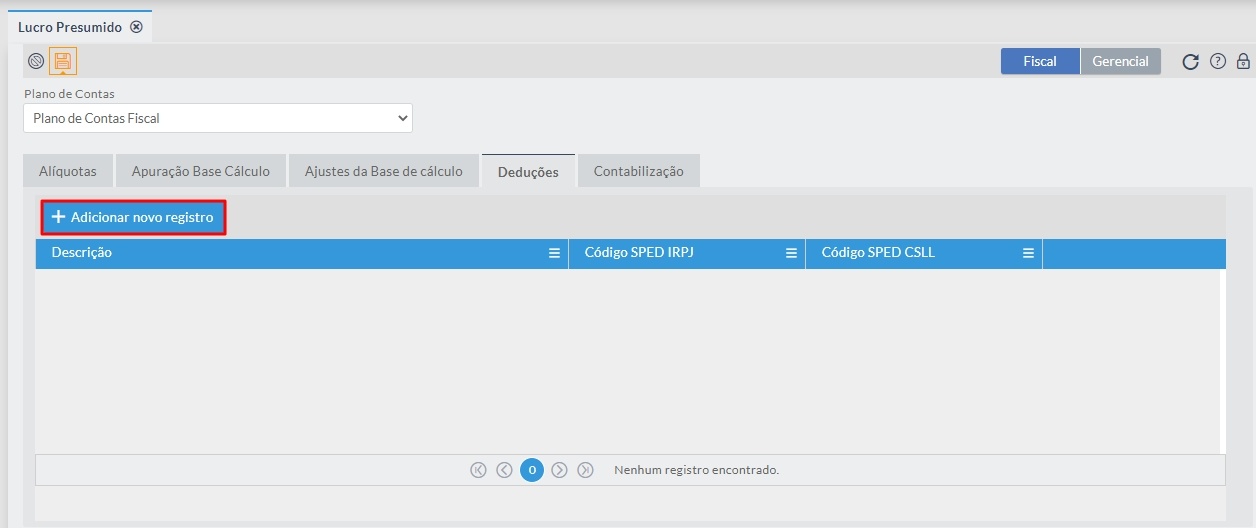 Image Added Image Added
Imagem 13 - Deduções Após informar/configurar todos os campos necessários, clique para salvar as alterações. 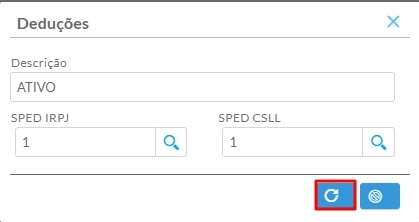 Image Added Image Added
|
|
...
...
14 - Deduções Após realizar o cadastro, clique para salvar os registros.  Image Added Image Added
|
|
...
...
...
aba Contabilização o usuário poderá definir como serão contabilizadas as partidas correspondentes à escrituração dos |
|
...
...
...
e Deduções. Para vincular as partidas de contabilização, selecione o Imposto a ser configurado. Posteriormente clique em Image Modified para Image Modified para |
|
...
poder associar as contas de partidas.  Image Modified Image ModifiedImagem |
|
...
16 - Contabilização
Localize a conta na árvore do Plano de Contas, clique e segure com o botão direito do mouse e arraste até o Evento do LALUR correto, soltando-o sob a Partida a qual a conta representa: |
|
 Image Removed
Image Removed
 Image AddedImagem Image AddedImagem
|
|
...
...
- Veja abaixo um exemplo de parametrização:
 Image Removed
Image Removed
...
Contabilização
| Informações |
|---|
Embora possam ser definidas previamente as partidas, ao realizar a apuração dos impostos, o usuário poderá definir manualmente uma contabilização distinta da cadastrada nas configurações |
Após informar/configurar todos os campos necessários, clique em |
|
...
Salvar as alterações. 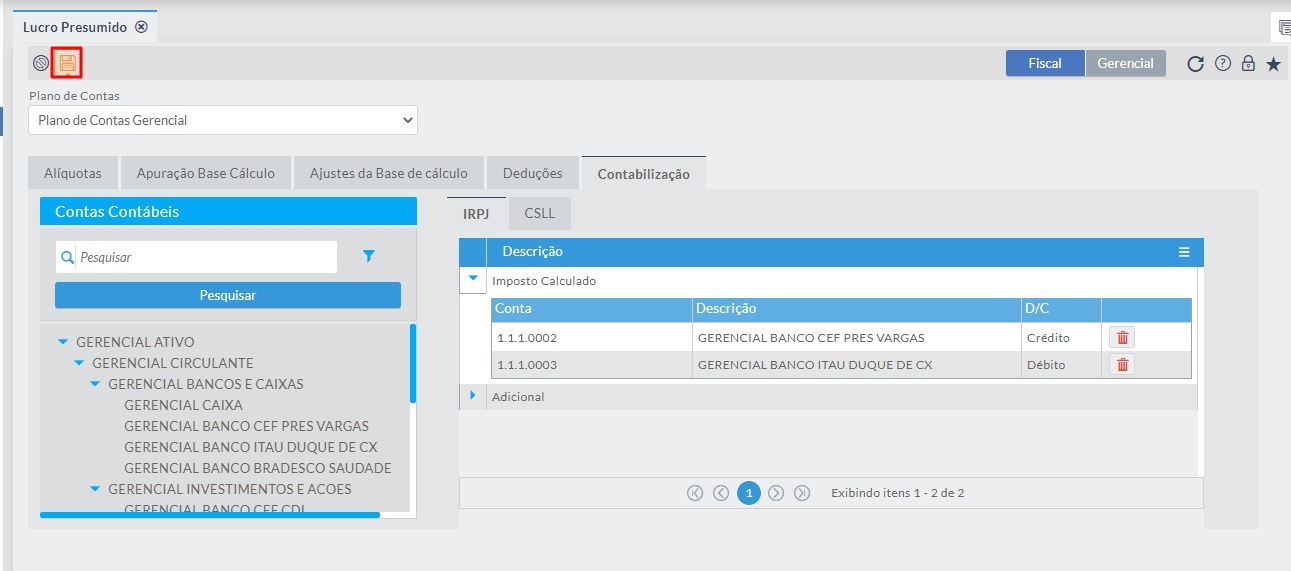 Image Added Image Added
Imagem 18 - Contabilização |
|
Fiscal e Gerencial
| Dica |
|---|
Essa aplicação e seus dados são compartilhados entre a visão Fiscal e Gerencial, e pode ser utilizada tanto em lançamentos contábeis padrão quanto gerenciais. |
03. TELA LUCRO PRESUMIDO
Outras Ações / Ações relacionadas
04. TELA LUCRO PRESUMIDO
Principais Campos e Parâmetros
Não há
05. TABELAS UTILIZADAS
Não há
...